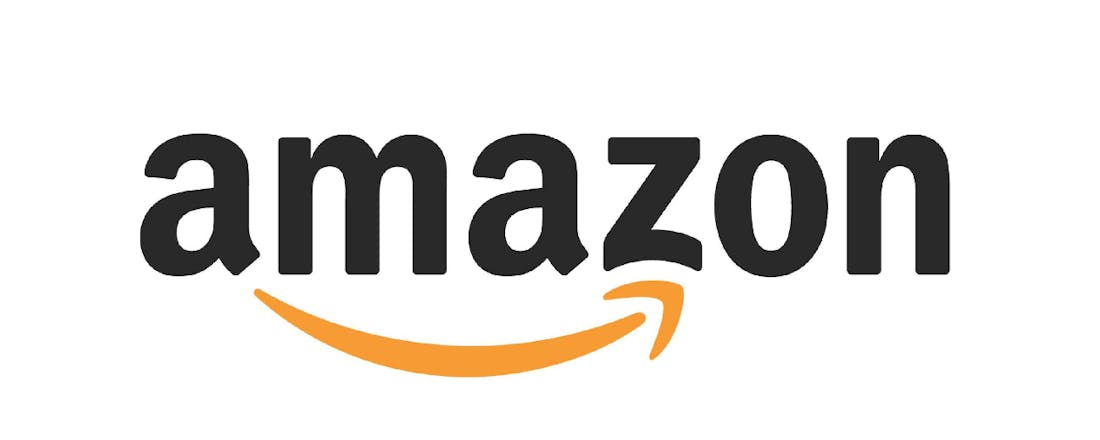Weekoverzicht: de 5 beste Amazon techdeals
Voor techliefhebbers is de Nederlandse versie van Amazon een waar walhalla. De webwinkel staat namelijk vol met prijsvriendelijke gadgets, audiovisuele apparatuur en computerspullen. Wat zijn de beste techdeals van deze week? Amazon wijzigt zo’n beetje dagelijks zijn prijzen, dus sla snel je slag!
TP-Link Deco E4 (3-pack)
Als je in een woning met meerdere verdiepingen een dekkend wifi-netwerk wilt realiseren, kun je niet om een mesh-netwerk heen. Koppel de hoofdunit van deze betaalbare Deco E4 met een ethernetkabel aan de huidige router, terwijl je de overige twee zendstations elders in huis een plekje geeft. De drie units zorgen gezamenlijk voor een stabiel wifi-signaal in alle uithoeken van het pand. Woon je groot, dan schaf je eventueel nog meer satellieten aan.
©PXimport
De TP-Link Deco E4 ondersteunt een snelheid van 867 Mbit/s via de 5GHz-band, terwijl er via de 2,4GHz-band een snelheid van 300 Mbit/s haalbaar is. Handig is dat ieder toegangspunt twee ethernetpoorten bevat, zodat je netwerkapparatuur ook bekabeld kunt aansluiten. De configuratie verloopt via de gebruiksvriendelijke Deco-app.
Prijs: Van € 119,99 voor € 82,90
Anker Soundcore Motion Boom
Zoek je een goedkope buitenspeaker met de nodige power, dan is de afgeprijsde Soundcore Motion Boom de moeite waard. Neem deze gemoderniseerde gettoblaster met behulp van het handvat mee naar het strand of recreatiemeer en draai de volumeknop flink open. De behuizing bevat aan de voorzijde en beide zijkanten in totaal vier forse audiodrivers.
©PXimport
Een diepe bas is gegarandeerd, al gaat dat niet ten koste van de muziekkwaliteit. Ook op een hoog volumeniveau blijft de luidspreker de liedjes vervormingsvrij afspelen. De Soundcore Motion Boom is IPx7-gecertificeerd en dus volledig waterdicht. Zet deze bluetooth-speaker gerust aan de rand van het zwembad! Stoot iemand het apparaat per ongeluk in het water, dan is er nog geen man overboord. Met een speeltijd van maximaal 24 uur geniet je de hele dag onafgebroken van muziek. De batterij heeft namelijk een capaciteit van maar liefst 10.000 mAh.
Prijs: Van € 89,99 voor € 76,49
SoundPeats TrueFree 2
Voor volledig draadloze in-ears betaal je allang niet meer de hoofdprijs. Deze muzikale oordopjes van SoundPeats zijn nu wel erg laag geprijsd. Verbind de luisterapparaatjes via bluetooth 5.0 met een smartphone en geniet urenlang van muziek. Dat kan zowel binnen als buiten, want de behuizing is waterdicht volgens de IPx7-norm. Is de accu onverhoopt leeg? Leg ze in het meegeleverde laadstation en voorzie de oordopjes van verse energie. In totaal biedt de TrueFree 2 een speeltijd van zo’n twintig uur.
©PXimport
Een pluspunt is dat de fabrikant drie oordopmaten meelevert, zodat deze in-ears op ieder oor goed aansluiten. Voor het regelen van het volume hoef je alleen maar op de buitenkant te tikken. Tik tweemaal op het rechteroordopje om het volume op te schroeven. Tik je tweemaal links, dan zet je het geluid juist zachter.
Prijs: Van € 36,99 voor € 25,33
Eufy Floodlight Camera (T8420)
De Eufy Floodlight Camera is niet zomaar een waakhond voor je tuin. Boven de Full-HD-groothoeklens pronken er namelijk twee felle schijnwerpers met een totale lichtopbrengst van maar liefst 2500 lumen. Zodra de ip-camera beweging detecteert, springen deze lampen automatisch aan en gaat er een sirene af met een volumeniveau van 100 decibel. Gunstig, want dat schrikt insluipers tot diep in de tuin af. Overigens bepaal je zelf de felheid van de schijnwerpers, zodat je ze ook als tuinverlichting kunt gebruiken.
©PXimport
In tegenstelling tot ip-camera’s van veel andere merken zit je met dit exemplaar niet vast aan maandelijkse kosten. De behuizing is namelijk voorzien van 4 GB lokale opslag. Koppel de Eufy Floodlight Camera aan het wifi-netwerk en vraag vanuit de mobiele app beelden op.
Prijs: Van € 159,99 voor € 135,99
ErGear EGDS8-E
Deze luxe monitorbeugel is van alle gemakken voorzien. Bevestig via de vesa-schroefgaten twee monitors van maximaal 32 inch aan elke arm en breng ze in de gewenste positie. Je bent hierin volledig flexibel, want elke monitor kan kantelen, draaien en roteren. Dankzij de ingebouwde gasveer breng je beide schermen soepel op de gewenste hoogte. Het maximale draaggewicht bedraagt per scherm acht kilo. De montage heeft weinig om het lijf, want je hoeft alleen maar een klem op de rand van het bureaublad te bevestigen.
Prijs: Van € 58,99 voor € 56,09
©PXimport